So booten Sie Linux auf Ihren PC

Linux wird oft am besten in einem Dual-Boot-System installiert. Dadurch können Sie Linux auf Ihrer eigentlichen Hardware ausführen, aber Sie können immer in Windows neu starten, wenn Sie Windows-Software ausführen oder PC-Spiele spielen müssen.
Einrichten eines Linux-Dual-Boot-System ist ziemlich einfach, und die Grundsätze sind die Gleiches gilt für jede Linux-Distribution. Dual-Boot Linux auf einem Mac oder einem Chromebook ist ein anderer Prozess.
Die Grundlagen
Hier ist der grundlegende Prozess, den Sie folgen müssen:
- Windows installieren : Wenn Sie bereits Windows installiert haben , das ist gut. Wenn nicht, installieren Sie zuerst Windows, bevor Sie das Linux-System installieren. Wenn Sie Linux als zweites installieren, kann es seinen Bootloader richtig einrichten, um mit Windows problemlos zu koexistieren. Wenn Sie Windows als zweites installieren, ignoriert es Linux, und Sie müssen einige Probleme machen, damit Ihr Linux-Bootloader wieder funktioniert.
- Machen Sie Platz für Linux : Sie benötigen freien Speicherplatz auf Ihrem Windows Systemlaufwerk, um Linux zu installieren, oder möglicherweise eine zweite völlig andere Festplatte, wenn Sie einen Desktop-PC haben. In der Regel müssen Sie die Größe Ihrer Windows-Partition ändern, um Platz für Linux zu schaffen. Wenn Sie Windows von Grund auf neu installieren, sollten Sie sicherstellen, dass auf dem Laufwerk für Linux freier Speicherplatz verbleibt. Das spart Ihnen später Zeit.
- Linux Second installieren : Wählen Sie Ihre Linux-Distribution und legen Sie das Installationsprogramm auf ein USB-Laufwerk oder eine DVD. Starten Sie von diesem Laufwerk und installieren Sie es auf Ihrem System. Stellen Sie sicher, dass Sie die Option auswählen, die es neben Windows installiert - sagen Sie ihm nicht, dass es Ihre Festplatte löschen soll. Es wird automatisch ein Grub2-Bootloader-Menü eingerichtet, in dem Sie bei jedem Systemstart Ihr bevorzugtes Betriebssystem auswählen können.
Obwohl die Grundzüge einfach sind, kann dies durch eine Reihe von Problemen, einschließlich UEFI Secure Boot-Anforderungen, kompliziert werden unter Windows 8 PCs und Festplattenverschlüsselung.
Windows zuerst installieren
Auf Ihrem PC ist wahrscheinlich bereits Windows installiert, und das ist in Ordnung. Wenn Sie einen PC von Grund auf neu einrichten, achten Sie darauf, die Option "Benutzerdefinierte Installation" auszuwählen und Windows nur einen Teil der Festplatte zu verwenden, damit nicht zugewiesener Speicherplatz für Linux übrig bleibt. Dadurch ersparen Sie sich später die Größenänderung der Partition.
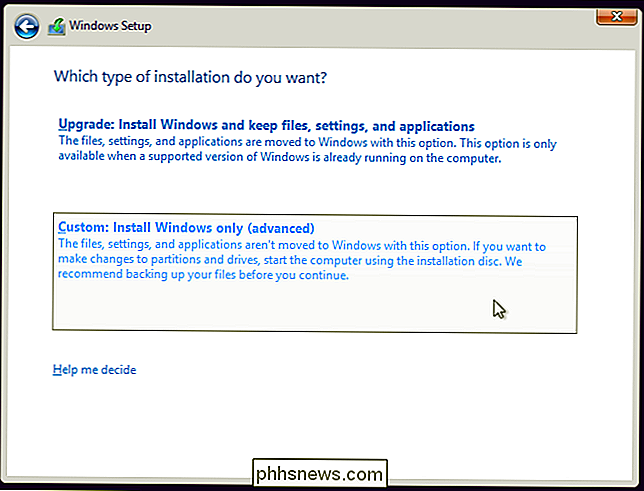
Machen Sie Platz für Linux
Sie werden wahrscheinlich Ihre Windows-Systempartition verkleinern müssen, um Platz für Linux zu schaffen. Wenn Sie bereits über nicht zugewiesenen Speicherplatz oder eine separate Festplatte für Linux verfügen, ist das perfekt. Andernfalls ist es an der Zeit, die Größe dieser vorhandenen Windows-Partition zu ändern, damit Sie Platz für eine neue Linux-Partition schaffen können.
Sie können dies auf verschiedene Arten tun. Bei den meisten Linux-Installationsprogrammen können Sie die Größe von Windows NTFS-Partitionen ändern, sodass Sie dies während des Installationsprozesses tun können. Sie können jedoch Ihre Windows-Systempartition nur in Windows selbst verkleinern, um mögliche Probleme zu vermeiden.
Öffnen Sie dazu das Dienstprogramm Datenträgerverwaltung - drücken Sie Windows-Taste + R, geben Sie diskmgmt.msc in das Dialogfeld Ausführen ein. und drücke Enter. Klicken Sie mit der rechten Maustaste auf die Windows-Systempartition - wahrscheinlich Ihr Laufwerk C: - und wählen Sie "Volume verkleinern". Verkleinern Sie es, um Platz für Ihr neues Linux-System zu schaffen.
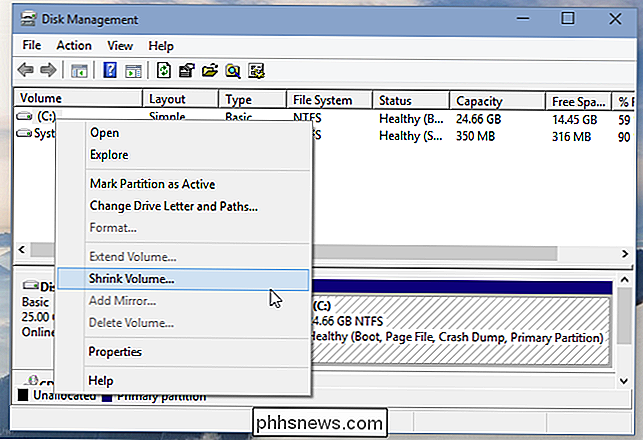
Wenn Sie die BitLocker-Verschlüsselung unter Windows verwenden, haben Sie gewonnen Die Größe der Partition muss nicht geändert werden. Stattdessen müssen Sie die Systemsteuerung öffnen, auf die BitLocker-Einstellungsseite zugreifen und auf den Link "Schutz unterbrechen" rechts neben der verschlüsselten Partition klicken, deren Größe Sie ändern möchten. Sie können die Größe dann normal ändern, und BitLocker wird auf der Partition nach dem Neustart des Computers wieder aktiviert.
Linux Second installieren
RELATED: So booten und installieren Sie Linux auf einem UEFI-PC mit Secure Boot
Erstellen Sie als nächstes Installationsmedien für Ihr Linux-System. Sie können eine ISO-Datei herunterladen und auf einen Datenträger brennen oder ein bootfähiges USB-Laufwerk erstellen. Starten Sie Ihren Computer neu und er sollte automatisch von den Linux-Installationsmedien starten, die Sie eingelegt haben. Ist dies nicht der Fall, müssen Sie die Startreihenfolge ändern oder das UEFI-Startmenü verwenden, um von einem Gerät zu starten.
Auf einigen neueren PCs kann der Startvorgang vom Linux-Installationsmedium abbrechen, da Secure Boot aktiviert ist. Viele Linux-Distributionen werden jetzt auf Secure Boot-Systemen normal gestartet, aber nicht auf allen. Möglicherweise müssen Sie Secure Boot vor der Installation von Linux deaktivieren.
Gehen Sie das Installationsprogramm durch, bis Sie zu einer Option gelangen, die fragt, wo (oder wie) Sie die Linux-Distribution installieren möchten. Dies wird je nach Ihrer Linux-Distribution anders aussehen, aber Sie möchten die Option auswählen, mit der Sie Linux neben Windows installieren können, oder eine manuelle Partitionierungsoption auswählen und Ihre eigenen Partitionen erstellen. Sagen Sie dem Installer nicht, dass er eine komplette Festplatte übernehmen oder Windows ersetzen soll, da dies Ihr vorhandenes Windows - System auslöschen wird.

Auswahl eines Betriebssystems und Anpassen von Grub2
RELATED: Konfigurieren des GRUB2 Boot Loader Einstellungen
Sobald Sie Linux installiert haben, wird der Grub2 Bootloader auf Ihrem System installiert. Wann immer Sie Ihren Computer booten, wird Grub2 zuerst geladen, und Sie können wählen, welches Betriebssystem Sie booten wollen - Windows oder Linux.
Sie können Grubs Optionen anpassen, einschließlich welches Betriebssystem der Standard ist und wie lange Grub2 wartet bootet automatisch das Standardbetriebssystem. Die meisten Linux-Distributionen bieten keine einfachen Grub2-Konfigurationsanwendungen, daher müssen Sie möglicherweise den Grub2-Bootloader konfigurieren, indem Sie seine Konfigurationsdateien bearbeiten.
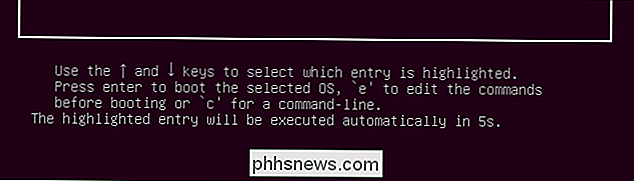
Sie können diesen Prozess verwenden, um mehrere Versionen von Linux mit Windows zu verdreifachen oder zu vieren. mehrere Versionen von Windows zusammen mit Linux oder mehrere Versionen von jedem. Installieren Sie einfach nacheinander, um sicherzustellen, dass für jedes Betriebssystem genügend Platz für eine separate Partition vorhanden ist. Stellen Sie sicher, dass Sie Windows installieren, bevor Sie Linux installieren.
Bildquelle: Paul Schultz on Flickr

So speichern Sie Ihr Smartphone von Watery Death
Es ist wieder passiert. Du hast versucht, einen Anruf anzunehmen, während du das Geschirr spülst, und dein Telefon taucht direkt ins Waschbecken. Das Eindringen von Wasser in Ihr Telefon ist eine der verheerendsten Arten zu sehen, wie Ihr Mobilgerät in den Staub beißt, aber fürchten Sie nicht, alles ist noch nicht verloren.

Erinnert sich eine Festplatte an schlechte Sektoren nach dem Formatieren?
Wenn Sie auf Ihrer Festplatte fehlerhafte Sektoren entdecken und sich entscheiden, sie zu formatieren, werden sie sich anschließend an diese fehlerhaften Sektoren "erinnern" oder nicht? Der heutige SuperUser Q & A-Post hilft bei der Beantwortung von Fragen eines neugierigen Lesers über fehlerhafte Sektoren und Formatierungen.


